30天学会在shopify上开店之安装谷歌分析工具和FB像素—Day19
今天要说的是安装谷歌分析工具和FB像素。

进入analytics.google.com, 登录谷歌账号以后,要先注册谷歌分析工具。然后要填写账号名称比如My Flower Store,方便以后自己辨别;网站名称,要用谷歌分析工具分析的网站名称;网站网址,你的店铺地址,选择行业类别:

点击获取跟踪ID,勾选两个选项,点击我接受:


复制跟踪代码:

打开Shopify后台,点击Online store–> Preferences,找到Google Analytics, 把代码粘贴在旁边的空白框里,最后点击右上角的保存:

这样就为店铺安装好了谷歌分析工具。记住一定要勾选下面的use enhanced ecommerce.
 回到谷歌分析工具的首页,我们就可以查看这个店铺的数据了。在实时概览部分,可以看到现在有几个用户在访问店铺。我刚打开一个产品页面,然后谷歌实时数据这里就显示1.
回到谷歌分析工具的首页,我们就可以查看这个店铺的数据了。在实时概览部分,可以看到现在有几个用户在访问店铺。我刚打开一个产品页面,然后谷歌实时数据这里就显示1.

而且能看到我现在访问的是哪个页面以及我所在的位置:

做Shopify的,一定一定要安装谷歌分析工具!
而且,我们会需要谷歌分析工具来追踪店铺的转化情况,所以我们要设置目标和电子商务。
点击左下角的管理–>电子商务设置:

打开电子商务设置的开关,增强型电子商务报告的开关也可以打开,然后保存。

然后我们可以添加目标,点击管理–>目标–>添加新目标:

我们可以设置各种目标,比如购买目标。设置目标部分在这里不细说,后面会详细讲解。
设置各种目标以后,我们可以在转化–>目标–>概览里面查看追踪的详细数据:

而且可以在行为部分追踪用户有哪些行为,可以按照每小时、每日、每周、每月来查看数据:

谷歌分析工具能让我们获得详细而深入的数据,在后面的章节我会详细讲解如何在谷歌分析工具里设置转化追踪,比如追踪加购、购买等目标,这样对我们的广告规模化非常有帮助。
接下来,说说如何安装FB像素。
登录FB商务管理平台以后,点击右上角的business settings:

点击Ad accounts以后就可以看到你的广告账户有哪些。如果你还没有创建广告账户,就点击Add–>create a new ad account:


如果你的Ad accounts下面有很多广告账户显示被禁用,比如:

这种情况不用担心,你要做的就是联系FB客服让他们帮你解禁。
要查看广告账户被禁原因,就可以在商务管理平台的首页点击这个广告账户,然后查看被禁原因:

比如上面这个广告账户,我没有创建任何广告,但是被禁了。原因是:账户已经创建60天了,但是没有产生任何活动,FB为了防止滥用与欺诈而禁用了未使用的账号。
回到商务管理平台Ad Accounts部分,点击被禁用的广告账户,点击修改可以更换广告账户的名称:

这里要注意,只有管理员才能进行修改。在People那里查看你是不是ad account admin:

如果不是,就无法进行修改。你可以让账户拥有者把你设置为管理员以后再修改广告账户名称:

修改了广告账户名称以后,记得也要提醒其他管理员做出相同的修改。
然后我们刷新商务管理平台的首页,点击刚刚修改过的广告账户,进入广告管理工具后台。
点击广告管理工具–>像素:

点击创建像素–>创建:


创建完成以后,直接点击复制像素ID:

然后打开Shopify后台,点击Online Store–>Preferences, 找到Facebook Pixel, 把像素ID粘贴在空白框里,最后保存即可:

所以,回到账户被禁用的问题,这种情况不用太担心,你联系他们客服以后,基本上一两天以内就会解禁。FB就是要确保你们创建广告账户以后要使用它,很多人就是创建多个广告账户以后就扔在那里不管了。
所以,如果你没有创建过任何广告,FB就把你的广告账户给封了,就不用紧张。
进入广告管理工具后台以后,点击右上角的问号,右边弹出框拉到底部,点击still need help:

然后点击新打开页面右上角的support,选择Ad account settings-

点击下面红框标出的问题:

点击let us know:

发送消息即可:

以上!
原创文章,作者:admin,如若转载,请注明出处:https://www.nx6.net/1360
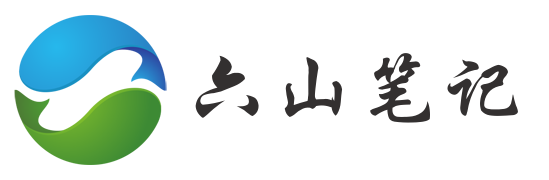
 微信扫一扫
微信扫一扫